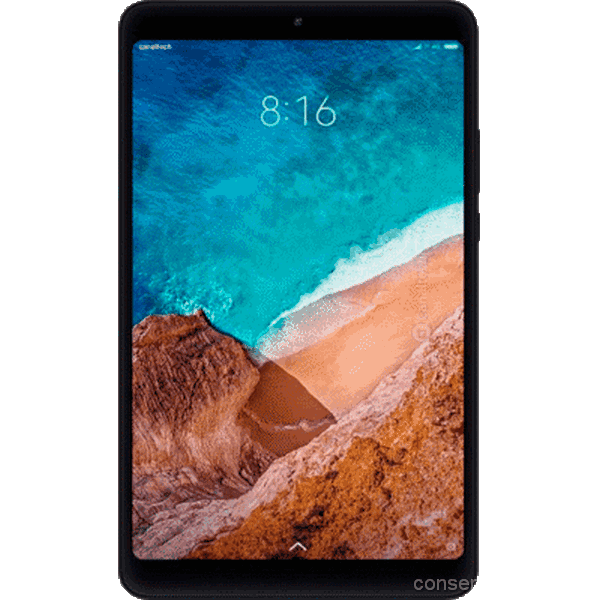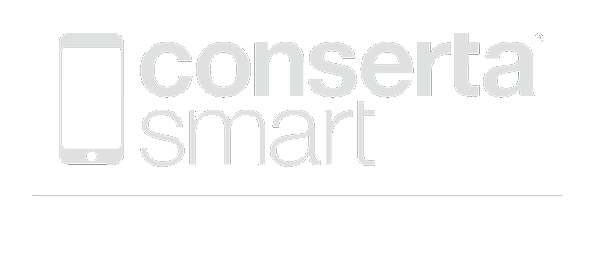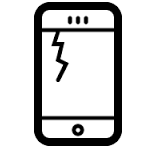
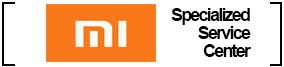
Especificações da troca de tela Xiaomi Mi PAD 4 WiFi
TELA Tipo LCD IPS Tamanho 8.0 polegadas Resolução 1200 x 1920 pixels
50,87% dos problemas do Xiaomi Mi PAD 4 WiFi estão relacionados à troca de tela, display, touch screen ou troca de vidro. O percentual de solução para este tipo de problema é alto. A substituição de telas, dependendo do modelo pode ser realizada em 39 minutos
Sobre a Xiaomi
A Xiaomi Inc. é uma empresa chinesa de produtos eletrônicos fundada em 2010, atualmente é a quarta maior fabricante de smartphones do mundo.
Ordens de serviço Xiaomi Mi PAD 4 WiFi Problemas Xiaomi Mi PAD 4 WiFi